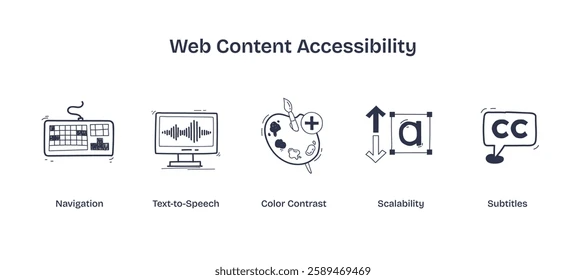Membangun website yang dapat diakses oleh semua orang, termasuk penyandang disabilitas, adalah praktik penting yang sejalan dengan etika desain inklusif dan seringkali menjadi persyaratan hukum. Untuk memastikan website Anda memenuhi standar aksesibilitas seperti WCAG (Web Content Accessibility Guidelines), Anda perlu menggunakan tool yang tepat.
Ada berbagai jenis tool pengecek aksesibilitas, masing-masing dengan kelebihan dan fungsinya sendiri. Kombinasi tool otomatis dan pengujian manual adalah pendekatan terbaik untuk mendapatkan hasil yang komprehensif.
Baca Juga : Tantangan dalam Membangun Website Global
1. Ekstensi Browser (Otomatis & Semi-Otomatis)
Ekstensi browser adalah cara yang sangat mudah dan cepat untuk mendapatkan feedback aksesibilitas langsung di browser Anda saat mengembangkan atau menjelajahi website.
-
Lighthouse (Built-in di Chrome DevTools)
-
Fitur: Alat audit bawaan di Chrome yang menyediakan laporan komprehensif tentang performa, PWA (Progressive Web App), SEO, dan Aksesibilitas. Lighthouse mengaudit banyak kriteria WCAG secara otomatis.
-
Kelebihan: Gratis, mudah digunakan, terintegrasi langsung di browser, memberikan skor dan saran perbaikan yang jelas.
-
Kekurangan: Hanya mendeteksi masalah otomatis, tidak bisa menangkap semua isu aksesibilitas yang butuh konteks manusiawi.
-
Cara Menggunakan: Buka website Anda di Chrome, klik kanan, pilih "Inspect" (atau tekan
Ctrl+Shift+I/Cmd+Option+I), pergi ke tab "Lighthouse", pilih kategori "Accessibility", lalu klik "Analyze page load".
-
-
axe DevTools (Oleh Deque Systems)
-
Fitur: Salah satu tool aksesibilitas paling populer dan andal. Tersedia sebagai ekstensi Chrome, Firefox, dan Edge. Ini mengidentifikasi sebagian besar masalah aksesibilitas yang dapat dideteksi secara otomatis dan memberikan saran perbaikan yang sangat detail, termasuk tautan ke deskripsi kriteria WCAG.
-
Kelebihan: Akurasi tinggi, penjelasan perbaikan yang jelas, terintegrasi dengan development workflow, banyak digunakan oleh profesional aksesibilitas.
-
Kekurangan: Sama seperti Lighthouse, fokus pada pengujian otomatis.
-
Cara Menggunakan: Instal ekstensinya, lalu buka DevTools Anda (seperti di atas), Anda akan menemukan tab baru bernama "axe DevTools".
-
-
WAVE Accessibility Tool (Oleh WebAIM)
-
Fitur: Ekstensi browser yang memvisualisasikan masalah aksesibilitas langsung di halaman web dengan menyisipkan ikon dan indikator di atas konten Anda. Ini membantu Anda melihat dengan jelas di mana letak masalahnya (misalnya, teks alternatif yang hilang, kontras warna rendah).
-
Kelebihan: Visualisasi yang sangat intuitif, gratis, mudah dipahami bahkan untuk non-developer.
-
Kekurangan: Tidak sekomprehensif tool lain dalam detail teknis perbaikan.
-
Cara Menggunakan: Instal ekstensinya, lalu klik ikon WAVE di toolbar browser Anda.
-
2. Tools Pengujian Otomatis Online
Tool ini memungkinkan Anda memasukkan URL website Anda dan mendapatkan laporan aksesibilitas tanpa perlu menginstal apapun.
-
WebAIM WAVE (webaim.org/resources/wave/)
-
Fitur: Versi online dari ekstensi WAVE. Anda cukup memasukkan URL dan mendapatkan laporan visual dan struktural tentang aksesibilitas situs Anda.
-
Kelebihan: Gratis, cepat, visualisasi yang jelas, ideal untuk quick checks.
-
Kekurangan: Tidak dapat menguji halaman yang memerlukan login atau berada di lingkungan lokal.
-
-
Siteimprove Accessibility Checker (siteimprove.com/free-tools/accessibility-checker/)
-
Fitur: Memindai halaman web dan memberikan skor aksesibilitas, serta daftar masalah yang terdeteksi dengan saran perbaikan.
-
Kelebihan: Antarmuka pengguna yang bersih, laporan yang cukup detail.
-
Kekurangan: Versi gratis terbatas pada pengecekan satu halaman, versi lengkap berbayar.
-
-
Pa11y (pa11y.org)
-
Fitur: Ini adalah tool command-line yang memungkinkan Anda mengotomatiskan pengujian aksesibilitas. Sangat bagus untuk mengintegrasikan pengujian aksesibilitas ke dalam proses CI/CD (Continuous Integration/Continuous Deployment) Anda.
-
Kelebihan: Cocok untuk developer, memungkinkan pengujian otomatis pada setiap deploy, dapat disesuaikan.
-
Kekurangan: Membutuhkan sedikit pengetahuan command-line, bukan GUI (Graphical User Interface).
-
Baca Juga : Cara Membuat Website Multibahasa dengan i18n
3. Assistive Technology (Pengujian Manual Esensial)
Ini adalah tool yang sebenarnya digunakan oleh penyandang disabilitas. Menggunakan tool ini adalah cara terbaik untuk memahami pengalaman pengguna yang sebenarnya.
-
Screen Reader
-
Fungsi: Membaca konten website secara lisan kepada pengguna tunanetra. Mereka menafsirkan kode halaman dan mengartikulasikan elemen visual (teks, gambar, tombol) dan struktur halaman.
-
Contoh:
-
NVDA (NonVisual Desktop Access): Gratis dan open-source, sangat populer di kalangan pengguna Windows.
-
JAWS (Job Access With Speech): Screen reader komersial paling populer untuk Windows.
-
VoiceOver: Bawaan di macOS dan iOS.
-
TalkBack: Bawaan di Android.
-
-
Cara Menggunakan: Instal atau aktifkan screen reader Anda, lalu coba navigasikan situs Anda hanya dengan keyboard dan dengarkan bagaimana konten dan elemen dibaca. Perhatikan urutan pembacaan, kejelasan link text, dan apakah semua elemen interaktif dapat diakses.
-
-
Navigasi Keyboard Saja
-
Fungsi: Ini bukan tool dalam arti software khusus, melainkan teknik pengujian manual. Banyak pengguna disabilitas motorik atau yang tidak bisa menggunakan mouse mengandalkan keyboard untuk navigasi.
-
Cara Menggunakan: Cabut mouse Anda atau letakkan tangan Anda di atasnya. Coba navigasikan seluruh situs Anda hanya dengan tombol
Tab(untuk bergerak antar elemen interaktif),Shift + Tab(untuk bergerak mundur),Enter(untuk mengaktifkan link/tombol), dan arrow keys (untuk scroll atau menavigasi dalam komponen tertentu seperti dropdown). -
Apa yang Dicari:
-
Apakah semua elemen interaktif (link, tombol, form field) dapat dijangkau dan diaktifkan?
-
Apakah ada indikator fokus (focus indicator) yang jelas (garis besar, warna latar belakang) saat Anda menekan
Tab? Ini sangat penting! -
Apakah urutan tab masuk akal dan logis?
-
Apakah ada jebakan keyboard (di mana Anda terjebak di suatu bagian halaman dan tidak bisa keluar dengan
Tab)?
-
-
4. Validator HTML dan CSS
Meskipun bukan tool aksesibilitas langsung, memastikan kode Anda valid dan bebas dari kesalahan adalah dasar penting untuk aksesibilitas. Assistive technology mengandalkan kode yang bersih dan semantik.
-
W3C Markup Validation Service (validator.w3.org/): Untuk memeriksa validitas HTML.
-
W3C CSS Validation Service (jigsaw.w3.org/css-validator/): Untuk memeriksa validitas CSS.
Mengecek aksesibilitas website adalah proses multi-tahap yang tidak bisa hanya mengandalkan satu tool. Kombinasikan kekuatan tool otomatis yang cepat mendeteksi banyak masalah teknis (seperti Lighthouse, axe, WAVE) dengan pengalaman pengguna yang tak ternilai dari pengujian manual menggunakan screen reader dan navigasi keyboard. Dengan pendekatan ini, Anda dapat membangun website yang benar-benar inklusif dan dapat dinikmati oleh semua pengguna.
0 Komentar
Artikel Terkait